При нажатии правой кнопки мыши в сетках СТУС и СТИПП главного окна программы перед вами выпадает контекстное меню, которое позволяет получить доступ к важным функциям и операциям.
Вид контекстного меню СТУС (учётная система):
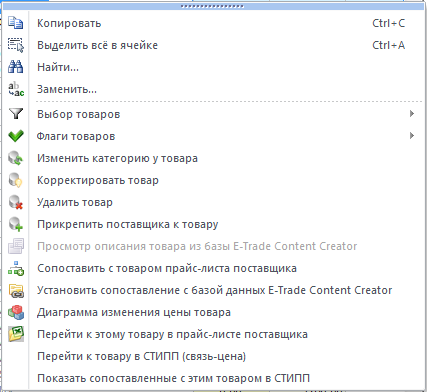
Копировать - копирование в буфер обмена выделенного текста в ячейке.
Выделить всё в ячейке - выделение текста в ячейке.
Найти / Заменить - поиск, замена у товаров: наименования, артикула, модели, описания. Так же возможно выделять группы товаров по ключевым словам для последующих групповых операций - удаление, изменение категории товара и т.д. Поддерживается поиск по ключевым словам. При замене символов поддерживается макроподстановка {ПРОБЕЛ}, позволяет вставлять символ "пробел" при замене. Возможно применение регулярных выражений для поиска и замены.
Выбор товаров - используется для группового выделения товаров. Возможен выбор меню: "Выбрать все товары в учётной системе", "Выбрать все товары в текущей категории", "Убрать выбор со всех товаров".
Флаги товаров - используется для установки/снятия различных признаков товаров. Возможен выбор следующих флагов (признаков, статусов): "Специальная цена", "Лучшая покупка", "Новинка", "Распродажа", "Подтвержденный склад". Данные признаки могут быть выгружены на сайт, для отображения товаров в том или ином виде.
Изменить категорию у товара - изменение категории у выбранного товара. После нажатия на этот пункт меню появляется справочник категорий для выбора новой категории для товара.
Корректировать товар - корректировка товара (карточка товара). Возможно редактировать все параметры товара: Артикул, Производитель, Наименование, Модель, Цвет, Цена, Примечание и т.д. Так же можно редактировать параметры товара прямо в сетке учётной системы (СТУС), для этого необходимо активировать режим "РР" - ручное редактирование. Корректировка товара прямо в сетке может существенно ускорить процесс, когда необходимо отредактировать много товаров.
Удалить товар - удаление товара из учётной системы.
Прикрепить поставщика к товару - привязка конкретного поставщика к выбранному товару. Позволяет зафиксировать цену от поставщика. Т.е. при пакетной обработке, для товара будет браться не минимальная цена от всех поставщиков на данный товар, а цена от указанного поставщика.
Просмотр описания товара из базы E-Trade Content Creator - просмотр технического описания товара, фотографий товара. Данный пункт доступен, если подключена база данных программмы E-Trade Content Creator и для выбранного товара есть описание в базе знаний.
Сопоставить с товаром прайс-листа поставщика - режим сопоставления многих товаров из учётной системы с 1 товаром из прайс-листа поставщика. Например в учётной системе есть товары "Морозильник GID 14A50 белый", "Морозильник GID 14A50 серый", "Морозильник GID 14A50 бежевый", т.е. 3 товара, которые отличаются только цветом, а в прайс-листе есть 1 товар "Морозильник GID 14A50" без указания цвета, в этом случае можно сопоставить 3 товара из СТУС с 1 товаром в СТИПП.
Диаграмма изменения цены товара - просмотр графика изменения цены товара в пределах выбранного периода. Анализ цены товара.
Перейти к этому товару в прайс-листе поставщика - переход к товару из прайс-листа поставщика, от которого была взята минимальная цена на этот товар в учётной системе. При нажатии на этот пункт меню открывается программа MS Excel и осуществяется переход к позиции товара. Данный режим будет полезен для проверки реальных данных, которые находятся в исходном файле прайс-листа поставщика.
Перейти к товару в СТИПП (связь-цена) - переход к сопоставленному товару в сетке СТИПП, на основании которого была взята цена при пакетной обработке.
Показать сопоставленые с этим товаром в СТИПП - установка фильтра в сетке СТИПП на сопоставленные товары с выбранным товаром СТУС. Данный режим будет полезен для проверки сопоставления товаров, т.к. бывают случаи, когда не корректно сопоставляются товары при автоматическом поиске сопоставления или например нужно быстро узнать кто поставляет этот товар.
Вид контекстного меню СТИПП (товары поставщиков):
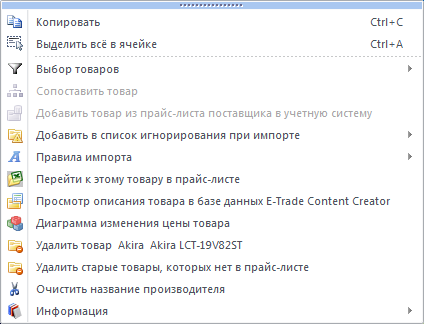
Копировать - копирование в буфер обмена выделенного текста в ячейке.
Выделить всё в ячейке - выделение текста в ячейке.
Найти / Заменить - поиск, замена у товаров: наименования, артикула, модели, описания. Так же возможно выделять группы товаров по ключевым словам для последующих групповых операций - удаление, изменение категории товара и т.д.
Выбор товаров - используется для группового выделения товаров. Возможен выбор меню: "Выбрать все товары", "Выбрать все товары в текущей категории", "Убрать выбор со всех товаров".
Сопоставить товар - сопоставление товара из прайс-листа поставщика с товаром из учётой системы. Необходимо в сетке списка товаров учётной системы перейти на товар с которым нужно сопоставить выбранный товар из прайс-листа. Так же можно воспользоваться для сопоставления товаров, интелектуальной системой сопоставления УМКА, если необходимо сопоставить много товаров. Данный пункт меню деактивируется, если товар из прайс-листа поставщика уже сопоставлен с товаром из учётной системы.
Добавить товар из прайс-листа поставщика в учётную систему - добавление выбранного товара из прайс-листа поставщика в учётную систему. Позволяет вручную добавить новый товар в учётную систему (на сайт). Данный пункт меню деактивируется, если товар из прайс-листа поставщика уже сопоставлен с товаром из учётной системы.
Добавить в список игнорирования при импорте - добавление товаров в список игнорирования при импорте, позволяет игнорировать импорт определённых товаров из прайс-листа поставщика. Возможен выбор следующих пунктов меню: "Добавить выбранный товар в список игнорирования", "Добавить всю категорию из прайс-листа в список игнорирования", "Выбор названия категории из прайс-листа для игнорирования импорта товаров".
Правила импорта - позволяет просматривать правило импорта на основании которого выбранный товар был проимпортирован в СТИПП. Так же возможно создать новое правило импорта для выбранного товара, данный режим будет полезен, когда товары находятся во временной категории "Я - Корзина".
Перейти к этому товару в прайс-листе - переход к товару из прайс-листа поставщика. При нажатии на этот пункт меню открывается программа MS Excel и осуществяется переход к позиции товара. Данный режим будет полезен для проверки реальных данных, которые находятся в исходном файле прайс-листа поставщика.
Просмотр описания товара из базы E-Trade Content Creator - просмотр технического описания товара, фотографий товара. Данный пункт доступен, если подключена база данных программмы E-Trade Content Creator и для выбранного товара есть описание в базе знаний.
Диаграмма изменения цены товара - просмотр графика изменения цены товара в пределах выбранного периода. Анализ цены товара.
Удалить товар - удаление выбраного товара из СТИПП. После следующего импорта прайс-листа удалённый товар может опять появиться в СТИПП, если товар не нужен, тогда можно его добавить в список игнорирования.
Удалить старые товары, которых нет в прайс-листе - удаление товаров из СТИПП, которых уже нет в исходном прайс-листе. Данный режим может быть полезен если используется режим отображения товаров в СТИПП, которых нет в прайс-листе, данный режим активируется в настройках программы - "Оставлять товары в СТИПП, если товар пропал из прайс-листа, дней".
Очистить название производителя - очистка названия производителя товара в СТИПП.
Информация - показывает на основании каких параметров выбранный товар найден в СТУС, возможные параметры: Автоматически на основании Артикула, Наименования и т.д.; Вручную сопоставлен и т.д. Так же можно узнать на основании чего выбранный товар попал в данную категорию, возможные значени: на основании правила импорта; на основании предыдущего импорта, без использования правил импорта и т.д.